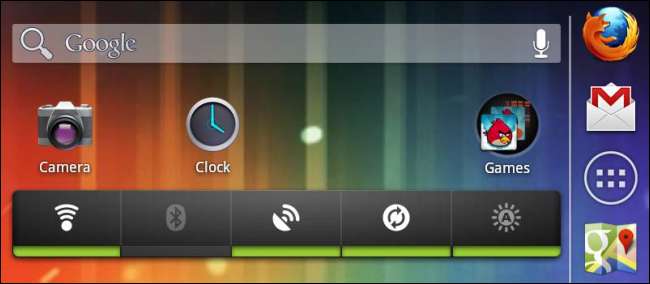
Android on ottanut valtavia edistysaskeleita Android 2.3 -piparkakkujen jälkeen, mutta monet laitteet käyttävät sitä edelleen. Jos et voi päivittää vanhaa laitettasi, on olemassa tapoja, joilla se tuntuu nykyaikaisemmalta.
Nämä sovellukset eivät todellisuudessa päivitä Android-laitettasi Jelly Bean , mutta ne korvaavat joitain vanhentuneita piparkakkujen osia ja saavat laitteen tuntumaan enemmän kuin Jelly Bean ja Ice Cream Sandwich. Androidin uusimmat versiot.
Launcher
Androidin oletusarvoinen aloitusnäyttö ja sovelluslaatikko - joka tunnetaan käynnistyslaitteena - ovat edenneet pitkälle piparkakkujen jälkeen. Tämä pätee erityisesti, jos käytät laitevalmistajan vanhentunutta mukautettua käyttöliittymää, kuten vanhaa versiota Samsungin TouchWizistä tai HTC: n Sensestä.
Onneksi Android tukee kolmansien osapuolien kantoraketteja. Voit asentaa uuden käynnistysohjelman, joka korvaa laitteen aloitusnäytön ja sovelluslaatikon uudella käyttöliittymällä. Jos etsit nykyaikaisempaa kokemusta, asenna Onko kantoraketti . Holo Launcher toimii samalla tavalla kuin Android 4.0: n ja uudempien oletuskäynnistin. Nykyaikaisemman Holo-teeman lisäksi se tarjoaa sovelluslaatikon, aloitusnäytön ja kuvakkeet, jotka näyttävät Android 4: ltä. Se ei ole vain visuaalinen parannus - Holo Launcher sisältää myös hyödyllisiä ominaisuuksia, jotka löytyvät Androidin uusimmista versioista. Voit esimerkiksi koskettaa sovelluksen kuvaketta sovelluksen vetolaatikossa ja vetää sen näytön yläosassa olevaan Poista-vaihtoehtoon poistaaksesi sen nopeasti avaamatta mitään asetusvalikkoja. Voit myös vetää ja pudottaa sovelluskuvakkeita toisiinsa luodaksesi sovelluskansioita helposti aloitusnäytölle.
Kun olet asentanut Holo Launcher, paina laitteesi Koti-painiketta ja sinua pyydetään tekemään siitä oletuskäynnistin.
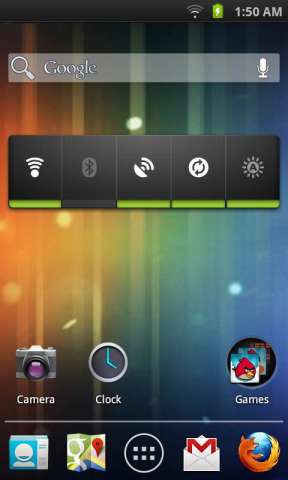
Selain
Uuden selaimen asentaminen on hyvä tapa nopeuttaa vanhaa laitetta. Androidin vanhemmissa versioissa on Internet-selain selainmoottorilla, jota ei ole päivitetty pitkään aikaan. Valitettavasti Chrome Androidille toimii vain Android 4.0: lla tai uudemmalla.
Jos etsit uutta selainta uudella selainmoottorilla, kokeile Firefox Androidille . Vanhat Firefox for Android -versiot olivat melko hitaita, mutta uudet versiot ovat yllättävän nopeita. Voit myös kokeilla Opera Mobile . Firefox ja Opera käyttävät omia selainmoottoreitaan, jotka ovat peräisin Gecko- ja Presto-moottoreista, joita Firefox ja Opera käyttävät työpöydällä. Firefox ja Opera päivitetään jatkuvasti, ja molemmat tukevat piparkakkuja. Toisin sanoen voit käyttää uutta selainta uusimmalla selainmoottorilla - ja se todella saa päivitykset.
Voit ehkä välttää muita selaimia. Monet vaihtoehtoiset Android-selaimet käyttävät Androidiin integroitua selainmoottoria - vaikka asennat uuden version selaimesta, se käyttää samaa vanhentunutta WebKitin versiota kuin oletusselaimesi.
Kun olet asentanut uuden selaimen, avaa linkki ja sinua pyydetään tekemään siitä oletusselaimesi.
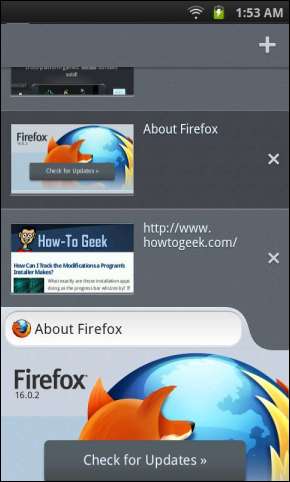
Lukitusnäyttö
Holo Launcherin luojat, Onko kaappi tuo Jelly Beanin lukitusnäytön Androidin vanhempiin versioihin. Jos olet kyllästynyt piparkakkujen lukitusnäyttöön ja haluat jotain uutta ja raikasta, kannattaa kokeilla sitä. Holo Locker tarjoaa myös helpon pääsyn laitteesi Kamera-sovellukseen lukitusnäytöltä - kosketa vain avauspainiketta ja pyyhkäise vasemmalle.
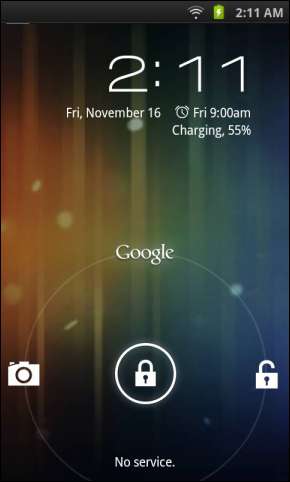
Näppäimistö
Android antaa sinun vaihtaa myös näppäimistön, joten voit helposti päivittää nykyaikaisempaan näppäimistöön. Jos etsit vain jotain, joka tuntuu Jelly Beanilta, kokeile Jelly Bean -näppäimistö , joka on Android 4.1: n näppäimistön portti, joka on muokattu toimimaan vanhemmissa Android-versioissa.
Kun olet asentanut Jelly Bean -näppäimistön, avaa sen sovellus ja se opastaa asettamaan sen uudeksi oletusnäppäimistöksi.
Jos etsit Android 4.2: ssa olevaa elekirjoitusominaisuutta, voit asentaa sen Swype ilmaiseksi (vaikka et voi asentaa Swypeä Google Playsta). Google Play tarjoaa myös muita näppäimistöjä - jotkut vannovat SwiftKey , joka tarjoaa upean automaattisen korjauksen ja ennusteet.
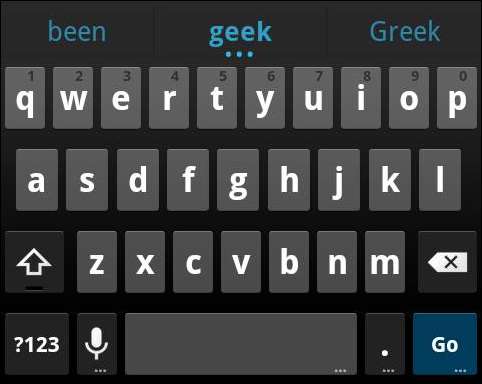
Muut sovellukset
Sinun ei tarvitse käyttää tässä esiteltyjä sovelluksia - voit asentaa muita käynnistysohjelmia, selaimia, lukitusnäyttöjä ja näppäimistöjä muuttamaan Piparkakku-käyttöjärjestelmän ulkoasua. Tai jos et pidä mukana olevasta sovelluksesta, voit asentaa vaihtoehdon Google Playsta. Toisin kuin Applen iOS: ssä , näistä sovelluksista voi tulla uusia oletussovelluksiasi, jolloin voit muuttaa laitteesi Yhteystiedot-, Viestit-, Sähköposti-, Selain- ja muita sovelluksia.
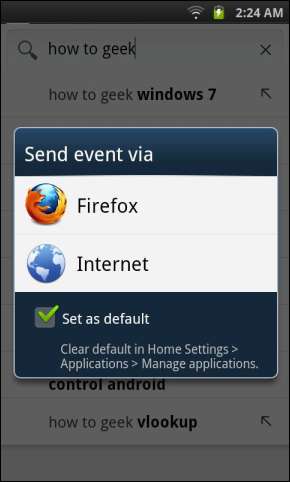
Voit myös pystyä päivittämään laitteesi uudempaan Android-versioon asentamalla mukautetun ROM-levyn, kuten CyanogenMod, olettaen, että laitteellesi on vakaa. Löydät tietoja muista käyttäjän kehittämistä ROM-levyistä XDA Developers -foorumi laitteellesi.
Onko sinulla muita vinkkejä vanhemman Android-version sietämiseksi Jätä kommentti!







